Du kan vara en försiktig person som regelbundet söker efter sin dator efter virus, söker efter Windows-uppdateringar, rensar tillfälliga filer, defragerar hårddisken och kommer också att se till att din start inte laddas med program. Men som vi vet är Windows-start ett av de vanligaste systemområdena för skadlig programvara att sätta i sig själv eftersom den lanseras varje gång du startar din dator, och det kan vara lite problem att hitta något där du inte känner igen. En post som du kanske märker att en dag visas i System Configuration Utility (MSConfig) är ett nytt startobjekt som heter KernelFaultCheck med kommandot:
% Systemroot% \ System32 \ dumprep 0 -u
eller
% Systemroot% \ System32 \ dumprep 0 -k
Oavsett om detta är ett legitimt startobjekt eller inte, bara namnet i sig gör att det här inlägget ser ganska misstänkt ut.

Så är dumprep.exe ett virus och hur kom det in i mina startprogram? Varför kommer den tillbaka automatiskt efter att ha tagit bort dumprep-posten från start? Om du vill veta vad dumprep.exe är och hur du permanent tar bort det från start, kommer texten nedan att hjälpa dig. För det första kommer du vara glad att veta att dumprep-programmet inte är ett virus och faktiskt ingår i Windows-operativsystemet. När ett allvarligt Windows-fel upptäcks kallas dumprep.exe-programmet för att logga in felet och sedan skriva felinformationen till en textfil. När felet loggas uppmanas du att skicka textfilen som innehåller felinformationen till Microsoft för analys. Verktyget Dumprep.exe är en icke-nödvändig systemprocess som är installerad för användning från tredje part.
Det finns vanligtvis två switchar associerade med dumprep.exe. Argumentet "-k" är en kärnfelkontroll och "-u" är en användarfelkontroll. Eftersom Microsoft har nämnt att dumprep.exe är en icke-väsentlig systemprocess, kan den inaktiveras säkert utan att orsaka några problem.
För att inaktivera dumprep.exe från start, gå till Kontrollpanelen -> System -> Avancerad flik -> klicka på Inställningar i avsnittet Start och återställning. Klicka på rullgardinsmenyn vid Skriv felsökningsinformation, välj (ingen) och klicka på OK. För enkel användning kan du bara ladda ner och köra den här registerfilen som automatiskt inaktiverar den åt dig.
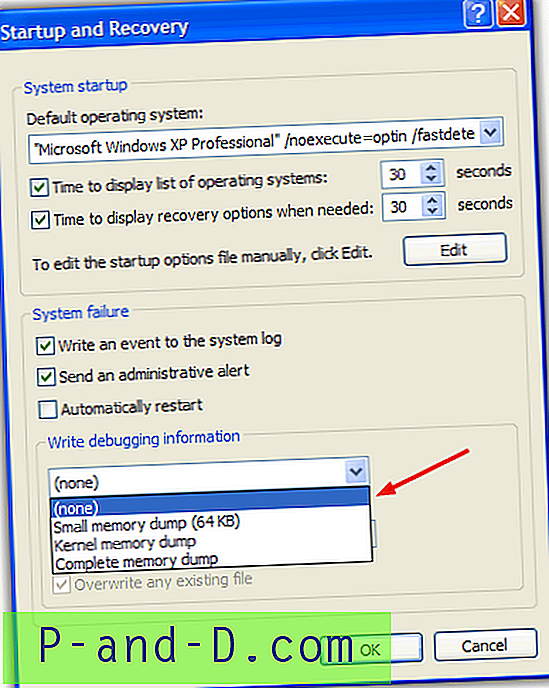
Klicka sedan på felrapporteringsknappen längst ner och välj “ Inaktivera felrapportering ”. Du kan lämna alternativet "Men meddela mig när kritiska fel inträffar" markerat. Klicka på OK för att stänga felsrapporteringsfönstret. Du kan inaktivera Felrapportering automatiskt genom att ladda ner och köra den här .reg-filen.
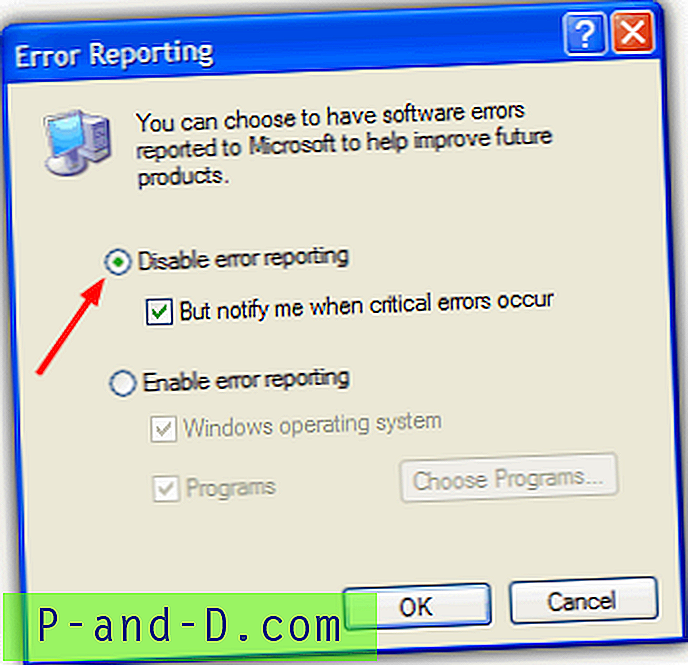
Gå till Kör och skriv msconfig. Kontrollera om dumprep.exe fortfarande finns i listan eller inte. Om den fortfarande finns där, kör regedit och naviger till:
HKEY_LOCAL_MACHINE \ SOFTWARE \ Microsoft \ Windows \ Currentversion \ Run
Välj postnamnet KernelFaultCheck och ta bort det. Starta sedan om datorn. Om du inte är bekväm i registret, använd denna reg-fil för att ta bort dumprep-posten. Alternativt finns det flera andra sätt att ta bort posten med hjälp av alla program från tredje part som låter dig redigera registeruppstartsobjekt, till exempel det fantastiska verktyget CCleaner, som är ett viktigt program för rengöring / optimering. Kör bara programmet och gå till Verktyg -> Start -> Windows, välj dumprep-raden och klicka på Radera.
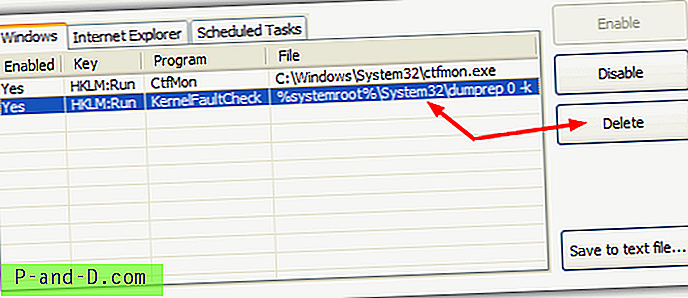
Om dumprep.exe fortfarande automatiskt läggs till i start efter inaktivering av felrapportering och skrivning av felsökningsinformation, betyder det att din dator har upplevt ett blåskärmsfel och minnesdump tidigare. Du måste söka efter filen MEMORY.DMP och ta bort den. Vanligtvis finns MEMORY.DMP-filen i Windows-mappen. När du har tagit bort dumpningsfilen från Windows visas dumprep.exe inte längre i MSConfig.





